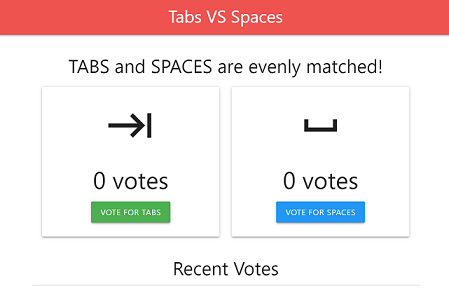Connettersi a Cloud SQL per SQL Server da funzioni di Cloud Run
Scopri come eseguire il deployment di un'app di esempio su Cloud Run Functions connesso a un'istanza SQL Server tramite la console Google Cloud e un client un'applicazione.
Supponendo che completi tutti i passaggi in modo tempestivo, le risorse create in questa guida rapida in genere costano meno di un dollaro (USD).
Prima di iniziare
- Accedi al tuo account Google Cloud. Se non conosci Google Cloud, crea un account per valutare le prestazioni dei nostri prodotti in scenari reali. I nuovi clienti ricevono anche 300 $di crediti gratuiti per l'esecuzione, il test e il deployment dei carichi di lavoro.
-
In the Google Cloud console, on the project selector page, select or create a Google Cloud project.
-
Assicurati che la fatturazione sia attivata per il tuo progetto Google Cloud.
-
In the Google Cloud console, on the project selector page, select or create a Google Cloud project.
-
Assicurati che la fatturazione sia attivata per il tuo progetto Google Cloud.
-
Abilita le API Cloud necessarie per eseguire un'app di esempio Cloud SQL sulle funzioni Cloud Run.
Console
Fai clic su Abilita API per abilitare le API richieste per questa guida rapida.
Ciò abilita le seguenti API:
- API Cloud Run Functions
- API Cloud SQL Admin
- API Cloud Run Admin
- API Cloud Build
- API Artifact Registry
- API Eventarc
- API Compute Engine
- API Service Networking
- API Cloud Logging
gcloud
Fai clic sul pulsante seguente per aprire Cloud Shell, l'accesso da riga di comando alle risorse Google Cloud direttamente dal browser. Puoi utilizzare Cloud Shell per eseguire i comandi
gcloudpresentati in questa guida rapida.Esegui questo comando
gcloudutilizzando Cloud Shell:gcloud services enable cloudfunctions.googleapis.com sqladmin.googleapis.com run.googleapis.com cloudbuild.googleapis.com artifactregistry.googleapis.com eventarc.googleapis.com compute.googleapis.com servicenetworking.googleapis.com pubsub.googleapis.com logging.googleapis.com
Questo comando abilita le seguenti API:
- API Cloud Run Functions
- API Cloud SQL Admin
- API Cloud Run
- API Cloud Build
- API Artifact Registry
- API Eventarc
- API Compute Engine
- API Service Networking
- API Cloud Logging
Aggiungi il ruolo IAM Invoker delle funzioni di Cloud Run all'utente.
Configura Cloud SQL
Crea un'istanza Cloud SQL
Crea un database
Console
-
Nella console Google Cloud, vai alla pagina Istanze Cloud SQL.
- Seleziona
quickstart-instance. - Dal menu di navigazione SQL, seleziona Database.
- Fai clic su Crea database.
- Nel campo Nome database della finestra di dialogo Nuovo database
inserisci
quickstart-db. - Fai clic su Crea.
gcloud
Esegui il comando gcloud
sql databases create per creare un database.
gcloud sql databases create quickstart-db --instance=quickstart-instance
configura un account di servizio per le funzioni di Cloud Run
Console
-
Nella console Google Cloud, vai alla pagina IAM.
- Per l'account di servizio denominato Account di servizio predefinito Compute Engine, fai clic sull'icona a forma di matita.
- Fai clic su AGGIUNGI UN ALTRO RUOLO.
- Aggiungi il Ruolo denominato Client Cloud SQL.
- Fai clic su Salva.
gcloud
-
Esegui questo comando
gcloudper ottenere un elenco di gli account di servizio del progetto:gcloud iam service-accounts list
- Copia l'EMAIL dell'account di servizio Compute Engine.
- Esegui questo comando per aggiungere il client Cloud SQL
il ruolo nell'account di servizio Compute Engine:
gcloud projects add-iam-policy-binding YOUR_PROJECT_ID \ --member="serviceAccount:SERVICE_ACCOUNT_EMAIL" \ --role="roles/cloudsql.client"
Crea una funzione
-
Nella console Google Cloud, vai alla pagina Funzioni di Cloud Run.
- Fai clic su Crea funzione.
- Per Ambiente, seleziona 2a generazione.
- Nel campo Nome funzione, inserisci
quickstart-function. - Nella regione Autenticazione, seleziona Consenti chiamate non autenticate.
- Fai clic su Avanti.
- Dal menu Runtime, seleziona una delle seguenti lingue:
- Nel menu Codice sorgente, verifica che sia selezionata l'opzione Editor incorporato. In questo passaggio, utilizzerai la funzione predefinita fornita nell'editor.
| Lingua | Numero di versione |
|---|---|
| Vai | 1,20 |
| Python | 3,10 |
esegui il deployment della funzione
- Nella parte inferiore della pagina delle funzioni di Cloud Run, fai clic su Esegui il deployment. La La console Google Cloud ti reindirizza alla pagina dei dettagli della funzione.
- Al termine del deployment della funzione, fai clic sul link URL per visualizzare
un browser web in cui è visualizzato il messaggio
Hello, World!.
Esegui il deployment dell'app di esempio Cloud SQL come funzione
Puoi configurare ed eseguire il deployment dell'app di esempio Cloud SQL come funzione in le funzioni di Cloud Run. Innanzitutto, usa Cloud Shell per configurare e creare di esempio. Quindi, utilizzerai le funzioni di Cloud Run per eseguire il deployment dell'app di esempio.
Configura un'app di esempio Cloud SQL
Esegui il deployment dell'app di esempio
I passaggi per eseguire il deployment dell'esempio nelle funzioni Cloud Run dipendono dal tipo di indirizzo IP assegnato all'istanza Cloud SQL.
Esegui la pulizia
Per evitare che al tuo account Google Cloud vengano addebitati costi per le risorse utilizzate in questa pagina, segui questi passaggi.
-
Nella console Google Cloud, vai alla pagina Istanze Cloud SQL.
- Seleziona l'istanza
quickstart-instanceper aprire Dettagli istanza . - Nella barra delle icone nella parte superiore della pagina, fai clic su Elimina.
- Nella finestra di dialogo Elimina istanza, digita
quickstart-instance, quindi fai clic su Elimina per eliminare l'istanza. -
Nella console Google Cloud, vai alla pagina Funzioni di Cloud Run.
- Seleziona la casella di controllo accanto al nome del servizio
quickstart-function. - Fai clic su Elimina nella parte superiore della pagina delle funzioni di Cloud Run.
Passaggi facoltativi di pulizia
Se non utilizzi il ruolo Client Cloud SQL che hai assegnato al l'account di servizio Compute Engine, puoi rimuoverlo.
-
Nella console Google Cloud, vai alla pagina IAM.
- Fai clic sull'icona di modifica (a forma di matita) per l'account IAM denominato Account di servizio predefinito Compute Engine.
- Elimina il ruolo Client Cloud SQL.
- Fai clic su Salva.
Se non utilizzi le API abilitate in questa guida rapida, possono disattivarle.
- API che sono state abilitate in questa guida rapida:
- API Compute Engine
- API Cloud SQL Admin
- API Cloud Run
- API Container Registry
- API Cloud Build
Nella console Google Cloud, vai alla pagina API.
Seleziona l'API che vuoi disabilitare e fai clic sul pulsante Disabilita API.
Passaggi successivi
In base alle tue esigenze, puoi scoprire di più sulla creazione di istanze Cloud SQL.Scopri inoltre come creare utenti SQL Server e database per la tua istanza Cloud SQL.
Per ulteriori informazioni sui prezzi, consulta Prezzi di Cloud SQL per SQL Server.
Scopri di più su:
- Configura l'istanza Cloud SQL con un indirizzo IP pubblico.
- Configura l'istanza Cloud SQL con un indirizzo IP privato.
Inoltre, puoi scoprire come connetterti a un'istanza Cloud SQL altre applicazioni Google Cloud: